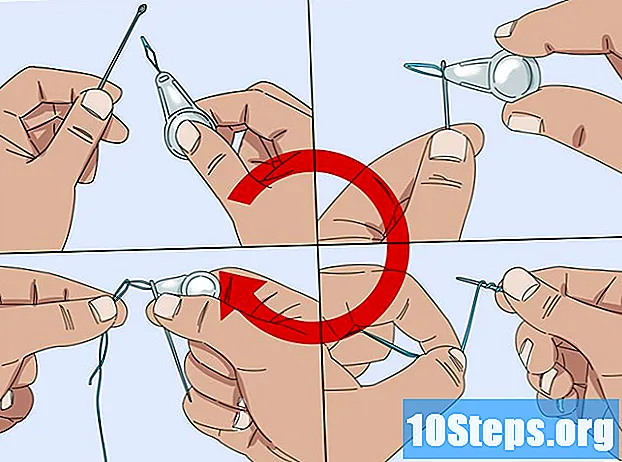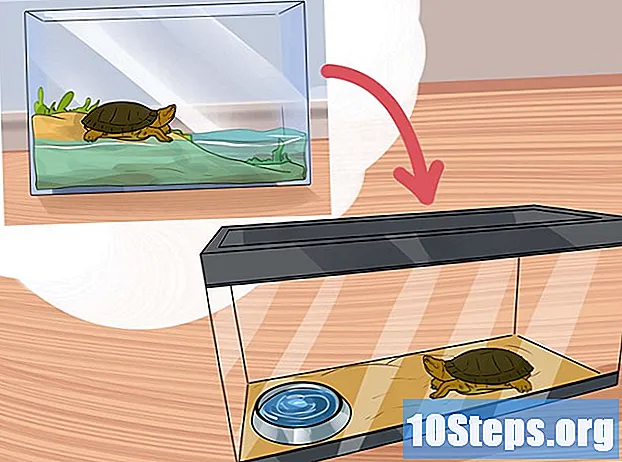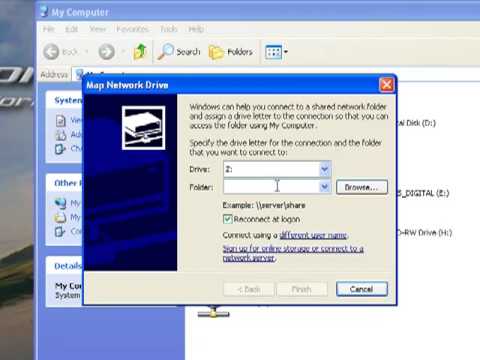
Isi
- tahap
- Metode 1 Sambungkan drive jaringan di Windows Vista / 7/8
- Metode 2 Hubungkan drive jaringan di bawah macOS
- Metode 3 Sambungkan drive jaringan di Windows XP / 2000
Menghubungkan folder ke jaringan menciptakan ruang bersama yang dapat diakses siapa saja di jaringan dengan mudah. Anda dapat menghubungkan drive dari komputer lain ke jaringan Anda untuk meningkatkan penyimpanan yang Anda miliki aksesnya, atau untuk menciptakan ruang kolaborasi untuk Anda dan kolega Anda.
tahap
Metode 1 Sambungkan drive jaringan di Windows Vista / 7/8
- terbuka komputer untuk melihat drive Anda yang terhubung. Klik pada menu awal, lalu komputer. Ini akan membuka jendela yang menampilkan semua pembaca Anda. Untuk membuka komputer di Windows 8, ketik komputer saat Anda berada di layar startup dan klik komputer di hasil pencarian.
-

Klik Hubungkan Network Drive. Tombol ini terletak di ujung kanan bilah menu horisontal atas. Mengklik tombol ini akan membuka jendela Connect Network Drive.- Di Windows 8, klik pada tab komputer, lalu pilih log on drive jaringan.
-

Pilih huruf untuk pembaca. Ini adalah huruf yang akan muncul di jaringan untuk mengidentifikasi pembaca. Pilih huruf di dekat ujung alfabet untuk menghindari konflik dengan drive fisik yang ada. -

Pilih folder yang ingin Anda sambungkan. Anda dapat memasukkan lokasi di bidang dengan mengetik computername path of folder atau Anda dapat mengklik tombol Browse ... dan arahkan ke folder yang ingin Anda sambungkan sebagai drive.- Folder Anda harus dikonfigurasi untuk dibagikan agar dapat terhubung sebagai drive jaringan. Untuk melakukan ini, klik kanan pada folder yang Anda inginkan dan pilih sifat dalam menu. Klik pada tab berbagi, lalu klik Berbagi Lanjut ... Di jendela yang terbuka, pilih Bagikan folder ini dan klik oke.
- Jika Anda terhubung ke folder bersama di jaringan yang tidak ada di komputer Anda, Anda mungkin perlu memberikan kredensial masuk. Centang kotak Masuk menggunakan informasi identifikasi yang berbeda dan masukkan informasi login Anda. Hubungi administrator jaringan Anda jika Anda tidak tahu nama pengguna dan kata sandi.
Metode 2 Hubungkan drive jaringan di bawah macOS
-

Buka penemu. Finder biasanya terletak di Dock. Tekan Command + K untuk membuka jendela Koneksi ke server. Masukkan lokasi drive bersama yang ingin Anda sambungkan. Masukkan lokasi dalam format berikut: // computername / path / ke / folder. Klik pada log on.- Folder harus dibagikan untuk menghubungkannya sebagai drive jaringan.
- Anda mungkin perlu memberikan kredensial masuk jika folder telah dilindungi.
-

Konfigurasikan drive untuk dipasang lagi saat reboot. Jika Anda membiarkannya apa adanya, drive tidak akan dipasang pada saat Anda reboot atau menyambung kembali ke jaringan. Anda harus menambahkannya ke elemen koneksi Anda agar muncul kembali. -

Klik pada menu apel. memilih Preferensi Sistem lalu klik account. terbuka Opsi masuk lalu klik tombol + untuk menambah drive jaringan. Temukan drive dan klik menambahkan.- Ada kemungkinan pemain Anda tidak akan muncul di desktop. Untuk mengatasi masalah ini, buka Finder lalu Preferensi Finder menekan perintah +. Pilih longlet umum dan centang kotak Server yang terhubung. Pembaca sekarang akan muncul di desktop Anda.
Metode 3 Sambungkan drive jaringan di Windows XP / 2000
-

Buka mereka Jaringan favorit. Klik pada tombol awal dan pilih Jaringan favorit. Klik pada Seluruh jaringan dalam menu Lokasi lain di bingkai navigasi kiri. Pilih domain atau kelompok kerja yang berisi file bersama dari komputer yang ingin Anda jelajahi. -

Buka jendelanya Hubungkan drive jaringan. Klik kanan folder jaringan yang ingin Anda hubungkan dan pilih Hubungkan drive jaringan dalam menu. Ini akan membuka kotak dialog Hubungkan drive jaringan. -

Pilih huruf untuk pembaca. Pilih surat dari daftar pembaca dan centang kotak Masuk kembali saat masuk jika Anda ingin drive muncul setiap kali Anda reboot atau menyambung kembali ke jaringan. Klik pada selesai.- Pilih huruf di dekat akhir alfabet untuk menghindari konflik dengan disk yang ada.
- Jika Anda terhubung ke folder yang dilindungi, Anda mungkin perlu mengautentikasi untuk mengaksesnya. Untuk melakukan ini, klik tautannya Masuk dengan nama pengguna yang berbeda lalu masukkan nama pengguna dan kata sandi. Jika Anda tidak tahu informasi koneksi Anda, hubungi administrator jaringan Anda.

- Anda HARUS login dengan hak administrator untuk menghubungkan drive jaringan.